Mainos
 Gmail on yksi Googlen suurimmista projekteista ja mielestäni se on mullistellut sähköpostia. Sen lisäksi, että se on paras verkko-pohjainen sähköpostiohjelma, Gmail etenee myös ilmaisia työpöytäsovelluksia maileilla. Kun käytin Thunderbirdia melkein vuosikymmenen ajan, siirryin äskettäin käyttämään yksinomaan Gmailin verkkokäyttöä. Tässä artikkelissa kerron kymmenen suosikkiominaisuutta, jotka saivat minut vaihtamaan ja saavat minut pysymään Gmailissa.
Gmail on yksi Googlen suurimmista projekteista ja mielestäni se on mullistellut sähköpostia. Sen lisäksi, että se on paras verkko-pohjainen sähköpostiohjelma, Gmail etenee myös ilmaisia työpöytäsovelluksia maileilla. Kun käytin Thunderbirdia melkein vuosikymmenen ajan, siirryin äskettäin käyttämään yksinomaan Gmailin verkkokäyttöä. Tässä artikkelissa kerron kymmenen suosikkiominaisuutta, jotka saivat minut vaihtamaan ja saavat minut pysymään Gmailissa.
Minun on huomattava, että suurin osa näistä ominaisuuksista on saatavana myös muissa sähköpostiohjelmissa. Asia on, että ne ovat paljon parempia ja helpompia käyttää Gmailissa.
1. Hae
Google on tietysti kaikkea verkkohakua, joten kuinka tämä ominaisuus ei voisi olla mahtava Googlen web-asiakasohjelmassa? Minulle tämä tarkoittaa, että minun ei enää tarvitse lajitella sähköpostejani kansioihin, vaan voin yksinkertaisesti arkistoida useimmat sähköpostit. Tarvitaan vain muutama yksityiskohta tietää mitä etsin ja kun ne on kirjoitettu Oikeissa hakukentissä Gmail löytää haluamasi sähköpostin nopeammin kuin voisin koskaan skannata sotkuisen läpi kansio.

Tässä ovat aiheen tärkeimmät artikkelimme:
- Kuinka etsiä sähköpostiviestejä Gmailissa tehokkaasti Kuinka etsiä sähköpostiviestejä Gmailissa tehokkaasti Lue lisää
- Kuinka nopeasti löytää viestejä liitteineen Gmailista Kuinka nopeasti löytää liitteitä sisältäviä viestejä GmailistaGmail ja liitteet on sidottu toisiinsa. Löydä ja hallitse kaikkia suuria liitteitäsi näiden vinkkien avulla. Lue lisää
- CloudMagic - Löydä tarvitsemasi Gmail, Google Apps ja Twitter Nopea ja helppo CloudMagic - Löydä tarvitsemasi Gmail, Google Apps ja Twitter Nopea ja helppoNykyään olemme kaikki liittyneet niin moniin erilaisiin palveluihin, että voi olla vaikeaa seurata niitä kaikkia. Meillä kaikilla on Gmail, Google Apps, Twitter ja niin monia muita tilejä. Kun sinä... Lue lisää
2. Suodattimet
Gmail tekee useita älykkäitä asioita suodattimilla. Ensinnäkin jokainen haku voidaan helposti muuttaa suodattimeksi, kuten yllä olevassa kuvakaappauksessa näkyy. Toiseksi jokainen sähköposti voidaan muuntaa hakuksi> Lisää > Suodata nämä viestit vuoropuhelua.

Lopuksi, suodatinvaihtoehdot ovat uskomattoman kattavia, joten voit tehdä melkein mitä tahansa suodattimella, jonka voit kuvitella. Lyhyesti sanottuna sähköpostien hallinta suodattimilla on helppoa.
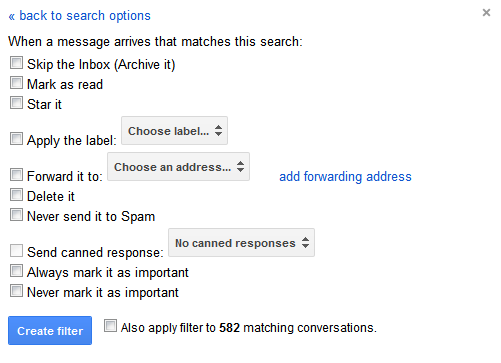
Katso myös näitä artikkeleita:
- Sähköpostisuodattimien määrittäminen Gmailissa, Hotmailissa ja Yahoossa Sähköpostisuodattimien määrittäminen Gmailissa, Yahoo Mailissä ja OutlookissaSähköpostien suodatus on paras työkalu pitämään postilaatikkosi siistinä ja järjestetyinä. Näin voit määrittää ja käyttää sähköpostisuodattimia Gmailissa, Yahoo Mail ja Outlook. Lue lisää
- 3 Upeaa esimerkkiä Gmail-suodattimien käyttämisestä tuottavuuteen 3 Upeaa esimerkkiä Gmail-suodattimien käyttämisestä tuottavuuteen Lue lisää
- 5 Gmail-suodatinta postilaatikon priorisoimiseksi ja järjestämiseksi 5 Gmail-suodatinta priorisoimaan ja järjestämään postilaatikkosiMitä suodattimia jokaisella ihmisellä tulisi olla arsenaalissaan, jotta heidän postilaatikonsa olisi yhtä säännöllinen kuin minun? Olen täällä auttamassa sinua pääsemään alkuun viiden ensimmäisen suodattimen asettamisessa tai ... Lue lisää
3. tarrat
Jos käytät suodattimia, käytät myös tarroja. Tarrat ovat vähän kuin kansiot, vain paljon fiksumpia. Vaikka voit käyttää niitä kuten kansioita, niitä käytetään paremmin pitämään tärkeät asiat poissa postilaatikostasi tai korostamaan niitä tarraväreillä. Aina kun sinulla on aikaa, voit käydä lukemattomien sähköpostien läpi tarroissa. Voit näyttää tai piilottaa tarroja sivupalkissa ja liittää värin, jotta merkityt sähköpostit erottuvat.
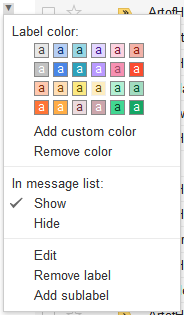
4. Sähköpostitilien tuominen
Gmailin avulla on erittäin helppo tuoda muita sähköpostitilejä ja käyttää aliaksia sähköpostien lähettämiseen ikään kuin lähettäisit niitä toiselta tililtä. Ainoa mitä sinun tarvitsee tietää toisen sähköpostitilin tuonnissa, on sähköpostiosoite ja salasanasi. Gmail täyttää loput tiedot ja muutamassa sekunnissa voit sanoa hyvästi Hotmailille ja vastaaville. Valitettavasti tämä toimii vain sähköpostitoimittajien kanssa, jotka sallivat POP3-pääsyn.
Siirry kohtaan> asetukset > Tilit ja tuonti ja napsauta> Lisää omistama POP3-sähköpostitili, täytä tilitiedot ja ole valmis.
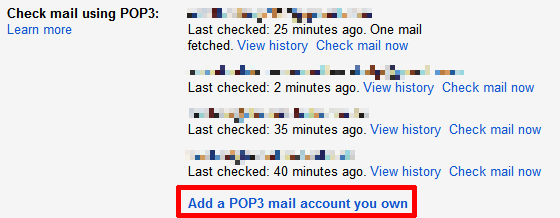
On syytä huomata, että Gmail antaa myös mahdollisuuden luoda mukautettu allekirjoitus jokaiselle lisäämällesi aliakselle. Aikaisemmin vain Google Labsin tai laajennusten kautta saatavissa. Useat allekirjoitukset ovat samalla natiiviominaisuus, joka löytyy kohdasta> asetukset > yleinen.
Lue lisää allekirjoituksista täältä:
- 6 vinkkiä, jotta saat enemmän irti allekirjoituksista Gmailissa 6 vinkkiä Gmailin allekirjoitusten hyödyntämiseen Lue lisää
5. Useita postilaatikoita
Tämä on yksi monista Google Labsin ominaisuuksista, jotka saivat minut vaihtamaan Gmailiin. Sen avulla voit muuttaa Gmailin pääsivun napaksi, joka näyttää jopa viisi erilaista postilaatikkoa. Ns. Postilaatikot asetetaan hakuoperaattoreiden avulla, kuten alla olevassa kuvakaappauksessa osoitetaan. Voit ottaa useita postilaatikoita käyttöön> asetukset > Labs.

6. Tähdellä merkitty sähköposti
Se voi tuntua typerältä, mutta rakastan tähdellä sähköposteihini. Tähdet ovat erityisen hyödyllisiä seuraamaan erilaisia työhön liittyviä tehtäviä. Yhdessä useiden postilaatikkojen kanssa ne ovat pelastaja.
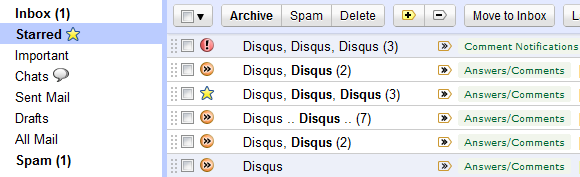
Lue lisää siitä, kuinka seuraan sähköposteja tähtiä käyttämällä täältä:
- 3 vinkkiä Gmailin sähköpostin ylikuormituksen käsittelemiseen [Näytä ja kerro] 3 vinkkiä Gmailin sähköpostin ylikuormituksen käsittelemiseen [Näytä ja kerro]Suurin osa meistä kärsii tiedon ylikuormituksesta. Yksityisten sähköpostiosoitteiden hukkuminen ei välttämättä ole suuri ongelma, ja puoleen sähköpostien sivuuttaminen on tietyssä määrin hyväksyttävää. Ammatillisessa elämässä ... Lue lisää
7. Kumoa lähetys
Onko sinulle koskaan käynyt niin, että kun osut Lähetä sähköpostiin, huomasit unohtaneesi liitteen tai huomasit oikeinkirjoitusvirheen tai olet yhtäkkiä epävarma siitä, onko sinun todella lähettää tämä sähköposti? Se tapahtuu minulle koko ajan. Gmailissa on ominaisuus nimeltään Kumoa lähetys. Löytyi kohdasta> asetukset > yleinen, sitä voidaan käyttää viivästyttämään sähköpostien lähettämistä jopa 30 sekunniksi.
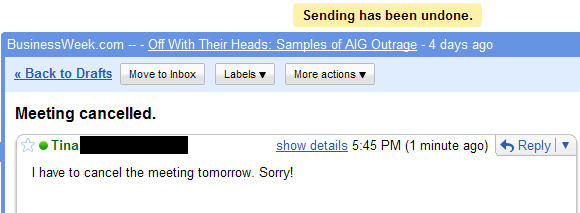
Tämä on toinen Labs-ominaisuus, josta tuli vakioominaisuus.
8. Oletusarvo "Vastaa kaikille"
Jos se ei ollut tämä Labs-ominaisuus, sulkeisin ihmiset usein ja tahattomasti keskusteluun.

9. Säilytetyt vastaukset
Kun otat tämän Gmail Labs -ominaisuuden käyttöön, lisävaihtoehto on käytettävissä suodattimia luotaessa. Olet ehkä huomannut sen yllä olevassa suodatusvaihtoehtojen kuvakaappauksessa. Säilytettyjä vastauksia voidaan lisätä ja käyttää suoraan aihekentän alla olevasta linkistä kirjoitettaessa sähköpostia.

Lue lisää tästä ominaisuudesta täältä:
- Säästä aikaa Gmail-sähköpostimallien avulla käyttämällä "Säilytettyjä vastauksia" Säästä aikaa Gmail-sähköpostimallien avulla "Säilytettyjen vastausten" avulla Lue lisää
- Luo automaattinen sähköpostivastaus Gmailin uudessa suodattimessa Luo automaattinen sähköpostivastaus Gmailin uudessa suodattimessa Lue lisää
10. Webmail-asiakas
Viimeinkin, Gmail on tietysti webmail-asiakas, joka tarkoittaa käytännössä kolme hienoa ominaisuutta yhdessä:
- Voin käyttää Gmailia mistä tahansa, jos löydän tietokoneen, jolla on Internet-yhteys.
- Minun ei enää tarvitse huolehtia työpöydän sähköpostiohjelman varmuuskopioinnista.
- Gmail-selainvälilehti käyttää vähemmän muistia kuin työpöytäohjelma ja selain toimii joka tapauksessa.
Sainko sinut koukkuun? Jos haluat lisätietoja Gmailista, sinun kannattaa myös tarkastella näitä artikkeleita:
- 4 yksinkertaista vaihetta postilaatikon nollan saavuttamiseksi ja ylläpitämiseksi Gmailissa 4 yksinkertaista vaihetta postilaatikon nollan saavuttamiseen ja ylläpitämiseen Gmailissa Lue lisää
- 3 tapaa vapauttaa tallennustilaa Gmail-tililläsi 3 tapaa vapauttaa tallennustilaa Gmail-tililläsiGoogle Mail tarjoaa tällä hetkellä 7 679 Mt ilmaista tallennustilaa. Tavalliselle käyttäjälle se riittää tilaa eliniän kestämiseen. Mutta entä jos tallennustila loppuu silti? Kuinka löydät ... Lue lisää
- 1 Mahtava Gmail-vinkki, josta et tiedä. Vakavasti. 1 Mahtava Gmail-vinkki, josta et tiedä. Vakavasti. Lue lisää
- Kuinka ladata ja varmuuskopioida Gmail- ja muita Google-tietoja Kuinka ladata ja varmuuskopioida Gmail- ja muita Google-tietojaTallennamme yhä enemmän tietoja pilveen nykyään. Sähköposti, yhteystiedot, asiakirjat, valokuvat, kalenterimerkinnät - nimeät sen, se on Googlen palvelimilla. Mutta mitä tapahtuu, kun palvelut, joihin luotamme, menevät ... Lue lisää
Mitä rakastat Gmailissa? Jaa suosikkiominaisuutesi kanssamme kommenteissa.
Tina on kirjoittanut kuluttajateknologiasta jo yli kymmenen vuoden ajan. Hänellä on luonnontieteiden tohtori, tutkintotodistus Saksasta ja diplomi-insinööri Ruotsista. Hänen analyyttinen tausta on auttanut häntä menestymään teknologiatoimittajana MakeUseOfissa, jossa hän nyt hallinnoi avainsanatutkimusta ja -toimintoja.

